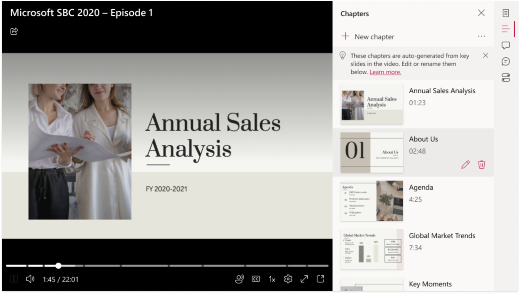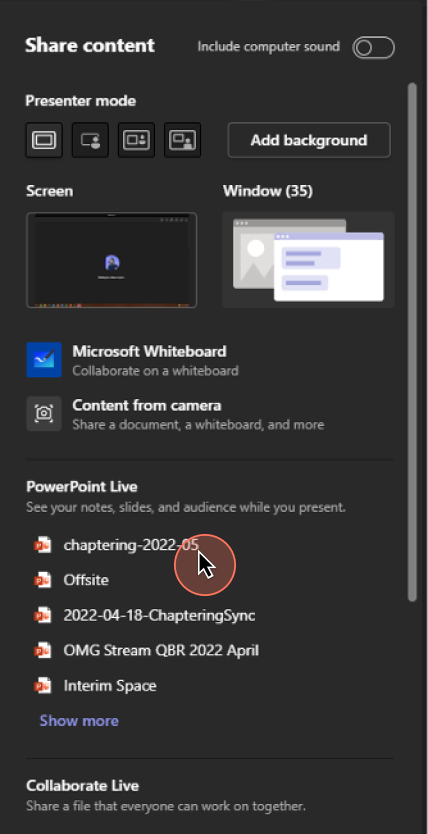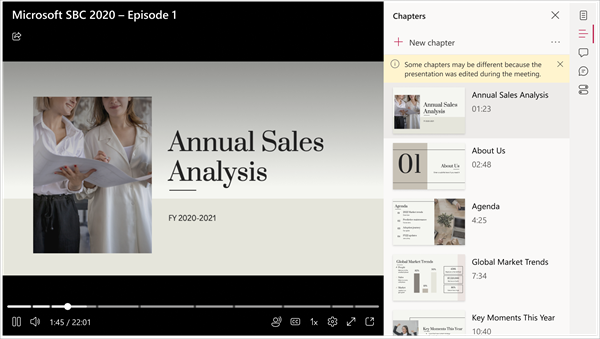Viktigt!: Den här funktionen är endast tillgänglig för användare med en Teams Premium-licens.
Hjälper läsarna att hitta innehåll som är relevant för dem med PowerPoint Live kapitel som genereras automatiskt från Teams mötesinspelningar och sedan sparas i Stream på SharePoint.
Om du vill generera PowerPoint Live kapitel automatiskt från teams-mötesinspelningen kontrollerar du att mötet spelas in. Dela sedan en PowerPoint-presentation över PowerPoint Live.Gör så här:
-
Välj Dela skärm
-
Gå till alternativet PowerPoint Live på menyn Skärmdelning
-
Välj din PowerPoint för att öppna och dela den i Teams-mötet
Kapitel visas i inspelningen när mötet avslutas.
Hur genererar Microsoft PowerPoint Live kapitel?
Vi skapar kapitel från PowerPoint Live presentationer baserat på följande riktlinjer:
-
PowerPoint Live kapitel skapas bara för en Mötesinspelning i Teams där en PowerPoint delades över PowerPoint Live.
-
Kapitel skapas bara från bildövergångar som är längre än fem sekunder.
-
Högst 25 kapitel skapas. För presentationer med fler än 25 bilder skapas kapitel från de 25 bilderna med de längsta bildövergångarna.
-
Alla bilder i följd med samma rubrik grupperas i samma kapitel.
Hur lägger jag till, tar bort och redigerar kapitel?
Mer information om hur du lägger till, redigerar och tar bort kapitel finns på den här sidan.
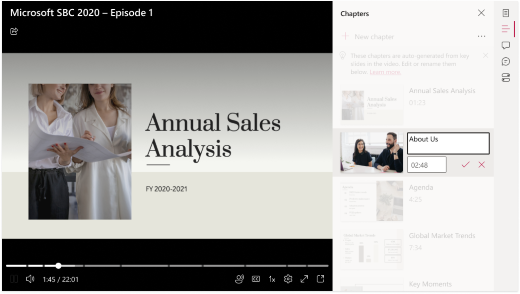
Möjliga problem
Andra kan ha behörighet att redigera PowerPoint-presentationen som du har delat. De kan göra det när du har delat presentationen över PowerPoint Live men innan teams-mötesinspelningen skapas. I så fall kan kapitelrubrikerna (som baseras på viktiga bilder) vara omatchade, vilket resulterar i en varningsanteckning i fönstret Kapitel. Som tur är kan du enkelt ändra kapitelrubrikerna, som beskrivs här.
En PowerPoint-presentation kan ha en känslighetsetikett bifogad för att framtvinga Microsoft Information Protection som tillhör en grupp med konfidentiella etiketter. I så fall skapas inte ppt live-kapitel. Läs mer om känslighetsetiketter här.